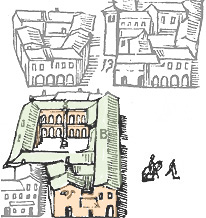Aggiornamento 2-12-10
![]() Raccolte
Raccolte
![]() Schede
progetti
Schede
progetti
![]() Mostre
Mostre
![]() Schede
mostre
Schede
mostre
![]() Scaffali
on line
Scaffali
on line
![]() Cantiere
on line
Cantiere
on line
![]() Progetto
Progetto
![]() Links
Links
![]() Credits
Credits
![]() Statistiche
e consistenza
Statistiche
e consistenza
|
 |
La biblioteca digitale dell'Archiginnasio |
COME USARE DJVU plug-in
Il plug-in Djvu è scaricabile gratuitamente dal sito: https://www.cuminas.jp/en/downloads/download?pid=1
I comandi sono contenuti nella barra di navigazione
collocata sul bordo superiore o inferiore della finestra e nel menu pop-up
attivato dal tasto destro del mouse.
Le funzioni SFOGLIA, SELEZIONA TESTO e CERCA del plug-in non sono attive.
Utilizzare le frecce AVANTI e INDIETRO e il menu a discesa del database
nella parte sinistra dello schermo.
Zoom
Il comando <100%> visualizza l'immagine alla
grandezza originale. E' possibile selezionare altre percentuali di ingrandimento
o cliccare sui bottoni <+> (Zoom avanti)e <-> (Zoom indietro)
Il comando <Adatta larghezza> adegua la larghezza della pagina a
quella della finestra del browser.
Il comando <Adatta pagina> adegua la grandezza della pagina a quella
della finestra del browser.
Il comando <Uno a uno> mostra il documento alle dimensioni reali
dipendenti dalla risoluzione di scansione.
Il comando <Forza dimensioni> tira il documento fino ai margini
della finestra del browser.
La lente <Strumento zoom selettivo> traccia un rettangolo intorno
all'area che si desidera ingrandire.
A ogni livello di zoom, se la dimensione della pagina è più
grande della finestra, è possibile muovere il documento usando
lo strumento mano <Pan>.
Ruotare le pagine
Per ruotare le pagine di 90° selezionare i comandi
<Ruota immagine a destra> o <Ruota immagine a sinistra>.
Colore e sfondo
Dal menu pop-up attivato dal tasto destro del mouse
è possibile selezionare:
Viste > Livelli > Tutti
Viste > Livelli > Bianco e nero: testi e disegni al tratto
Viste > Livelli > Sfondo: foto e texture
Viste > Livelli > Primo piano: colore del testo e dei disegni
Salvare e stampare
Il comando SALVA permette di salvare il documento in
formato DjVu sul disco locale dell’utente.
Il comando STAMPA richiama la finestra dalla quale configurare le opzioni
di stampa.
| Biblioteca dell'Archiginnasio - Piazza Galvani 1 - 40124 Bologna Tel. 051 276811 Fax 051 261160 archiginnasio@comune.bologna.it |